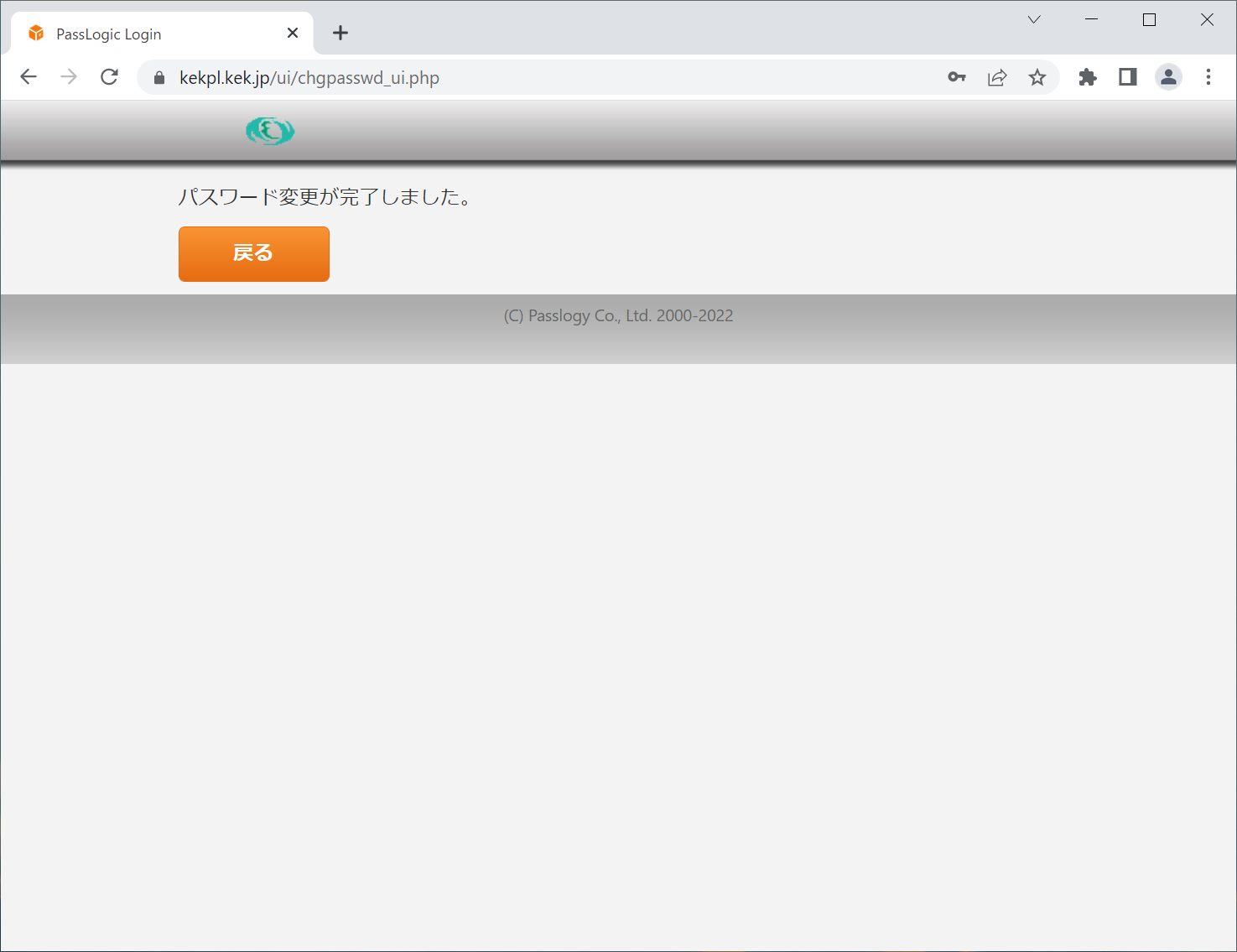パスワードの変更(乱数表) #
以下は、現在設定されているパスワード情報(パターン+追加フレーズ)が分かっている場合の、パスワード変更手順になります。
パスワード情報を忘れた場合などのパスワードリセット手順については
こちら。
パターンとは
乱数表からワンタイムパスワードとなる数値を生成する際に使用する、数字を抜き出す「マスの位置」と「順番」のことです。
追加フレーズとは
認証情報としてワンタイムパスワードと合わせて使用する、固定の文字列(固定のパスワード)のことです。
-
本認証システムの ログインページ( https://kekpl.kek.jp/ui/)を開きます。
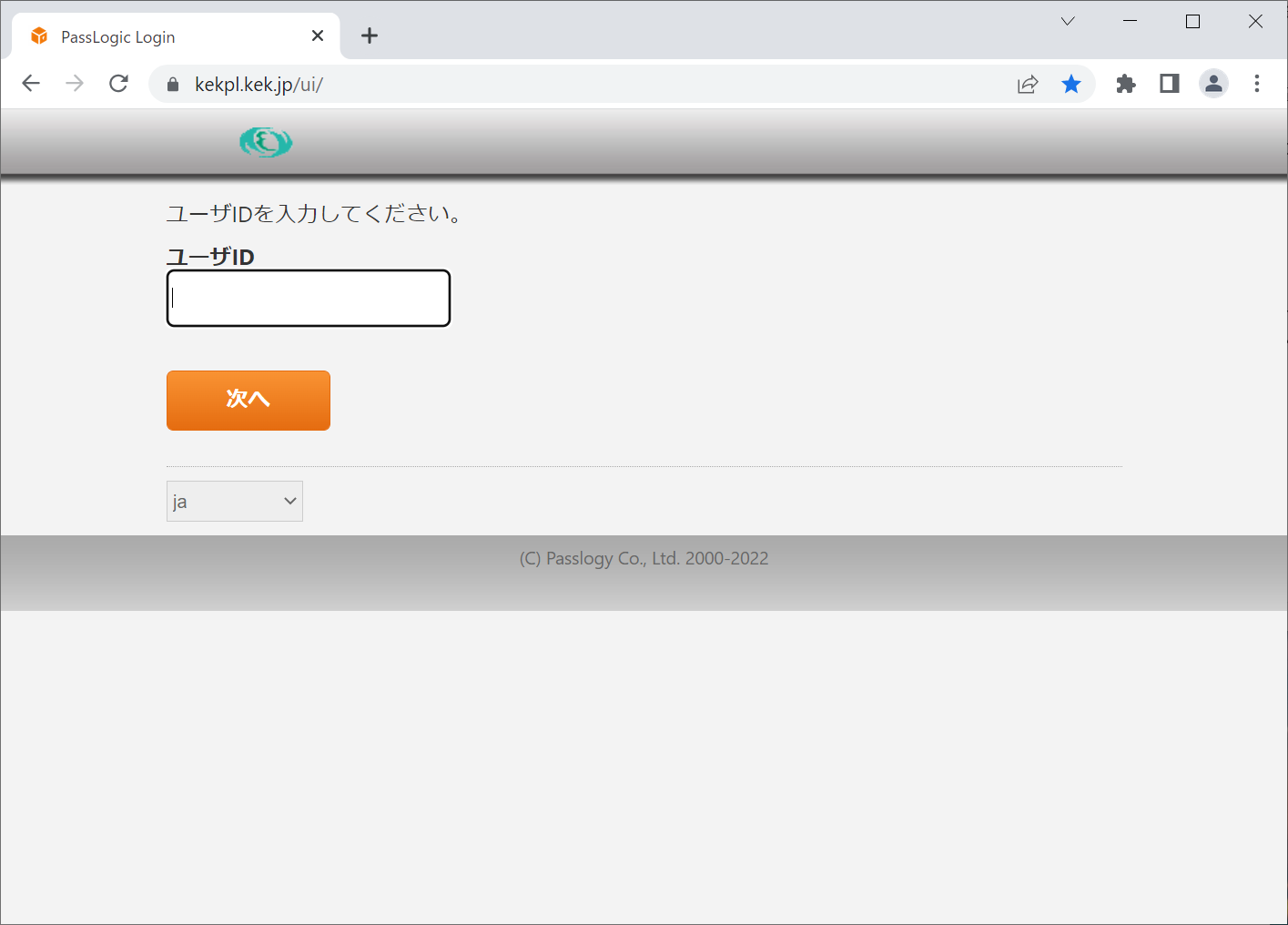
-
ユーザIDを入力し、[次へ]をクリック。
(ユーザIDは件名「Your registration to KEK VPN new authentication (random number table method) has been completed.」のメールに記載されています。)「Your registration to KEK VPN new authentication (random number table method) has been completed.」のメールは 認証方式の切り替え申請などで発行されたものです。
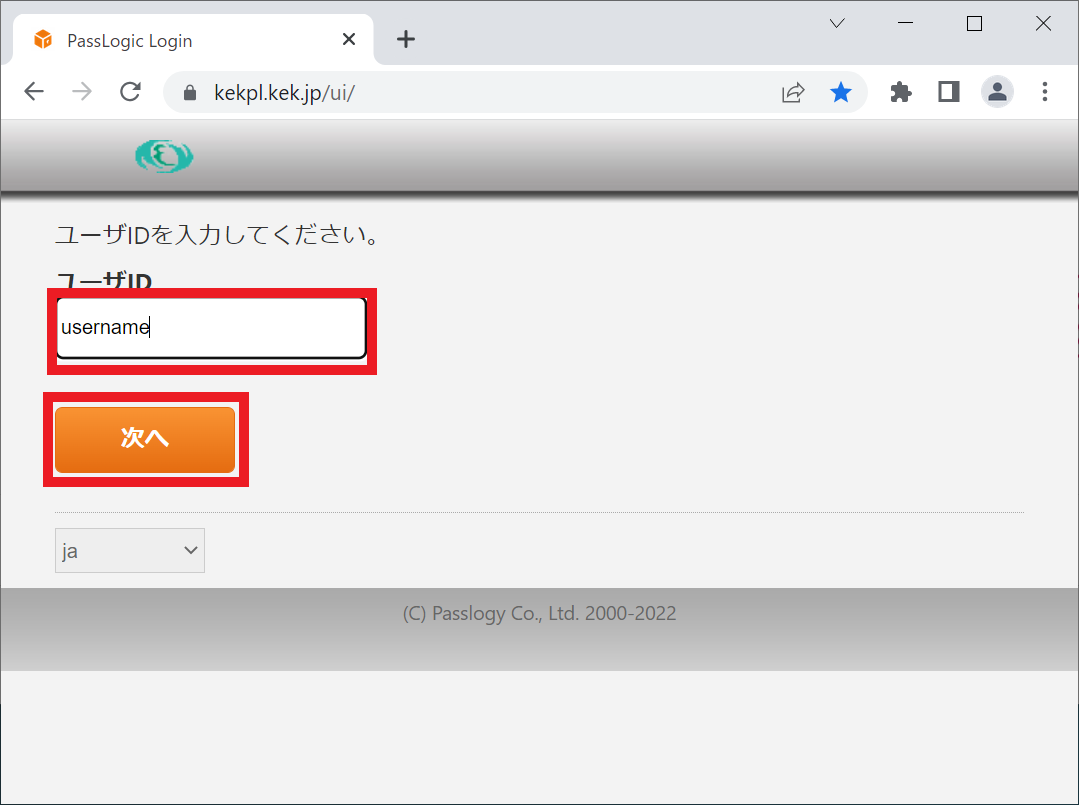
-
乱数表が表示されるので、「現在設定されているパターンに沿って乱数表から作成したワンタイムパスワード」+「設定されている追加フレーズ」を入力し、[ログイン]をクリック。
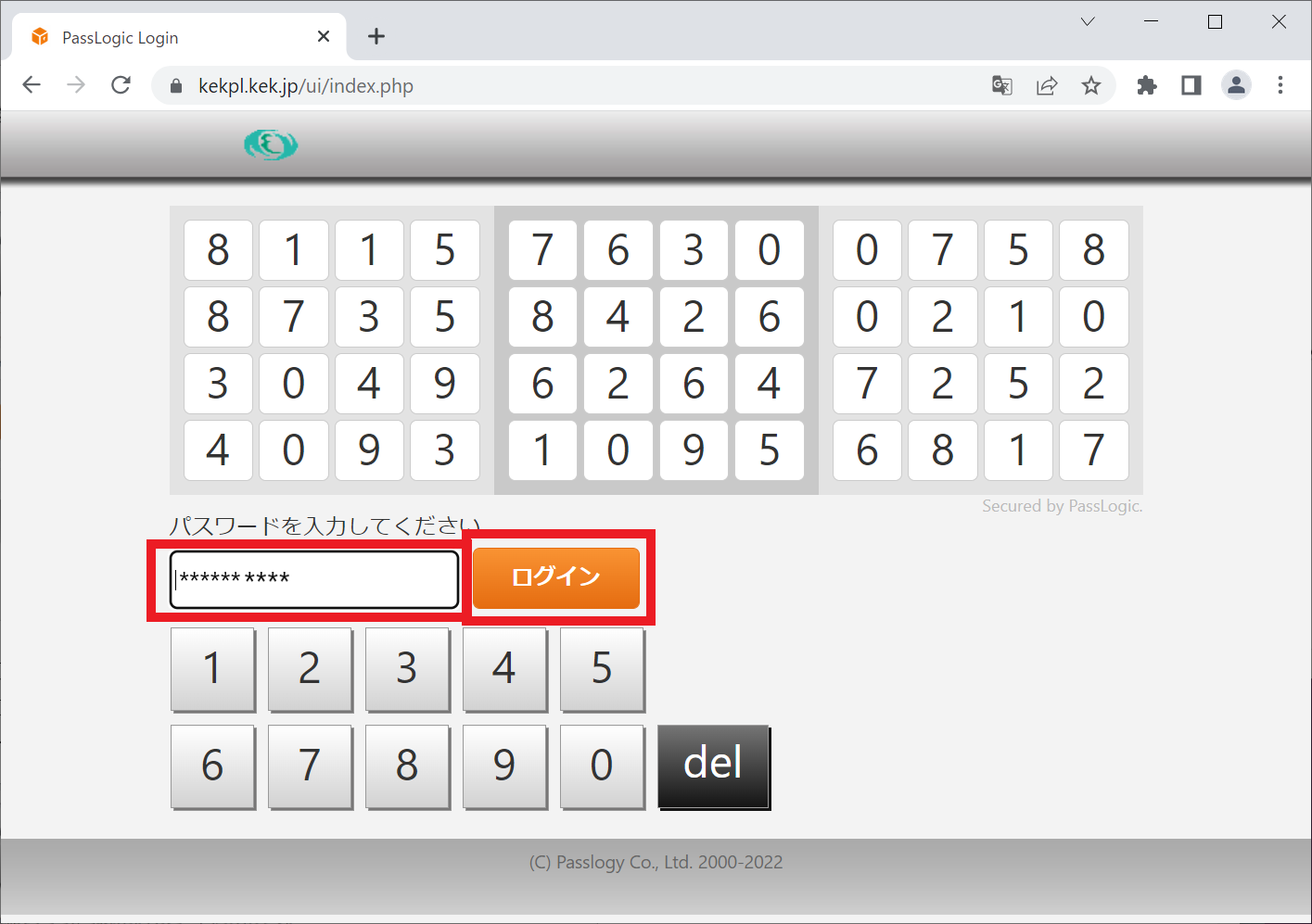
(例) 下のようなパターンと、「追加フレーズ:abc123」が設定されているとします。 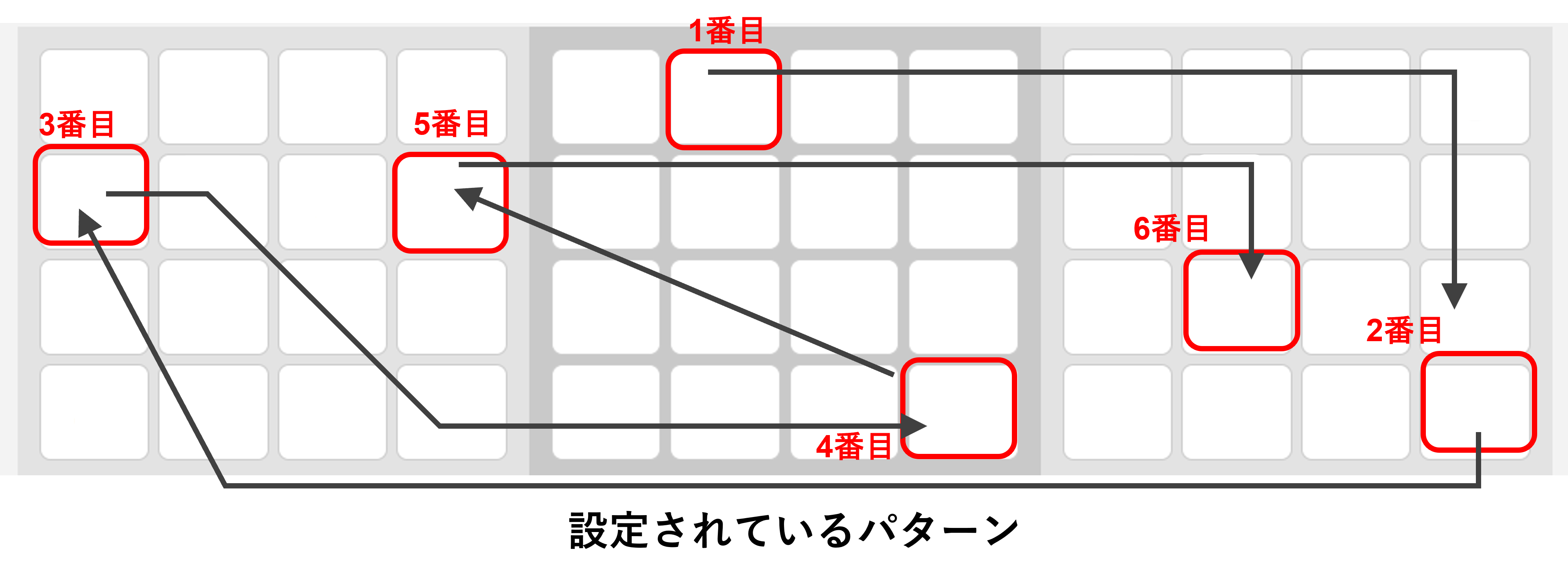
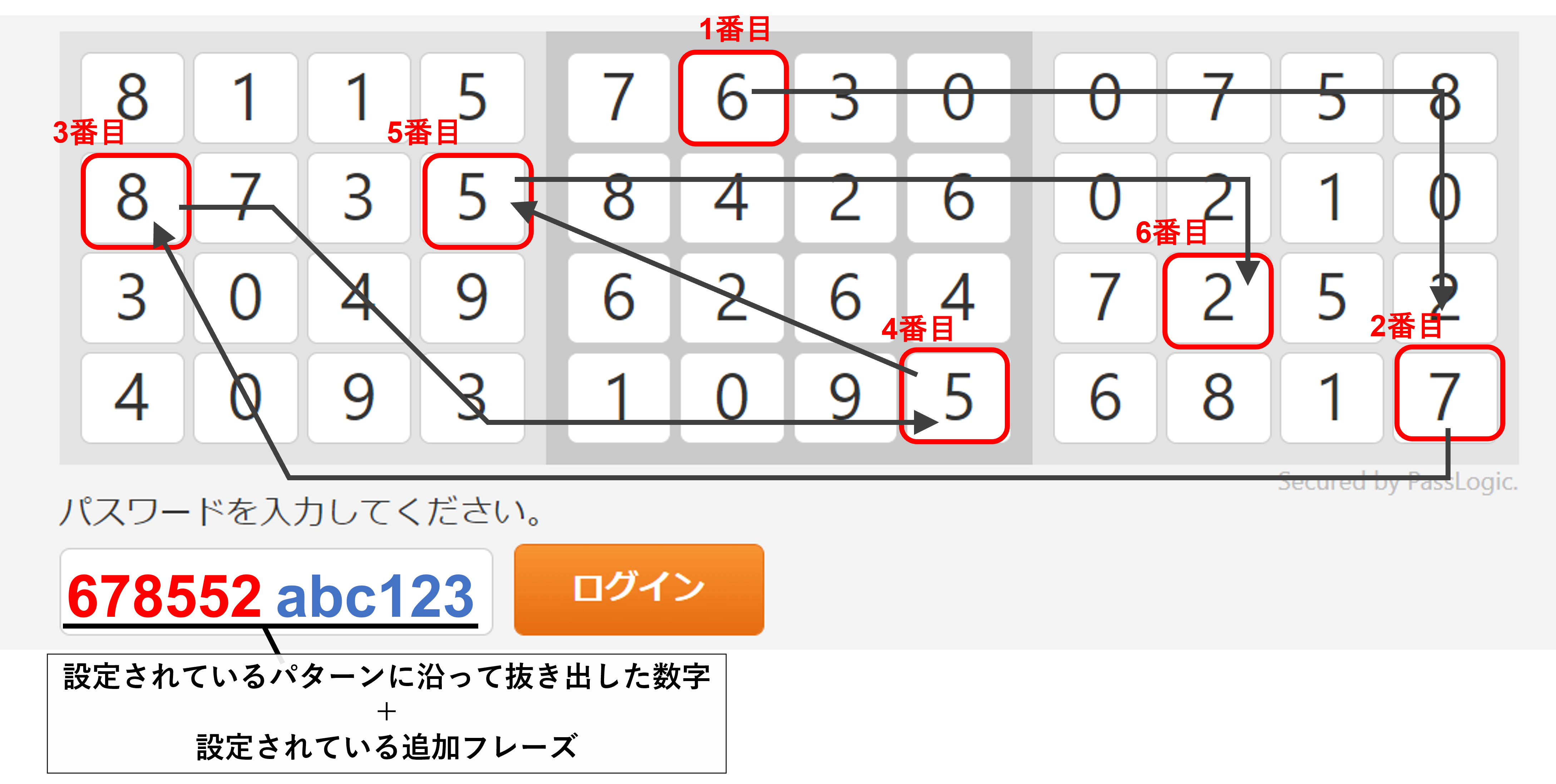
-
ログイン後の画面にて[パスワード変更]をクリック。
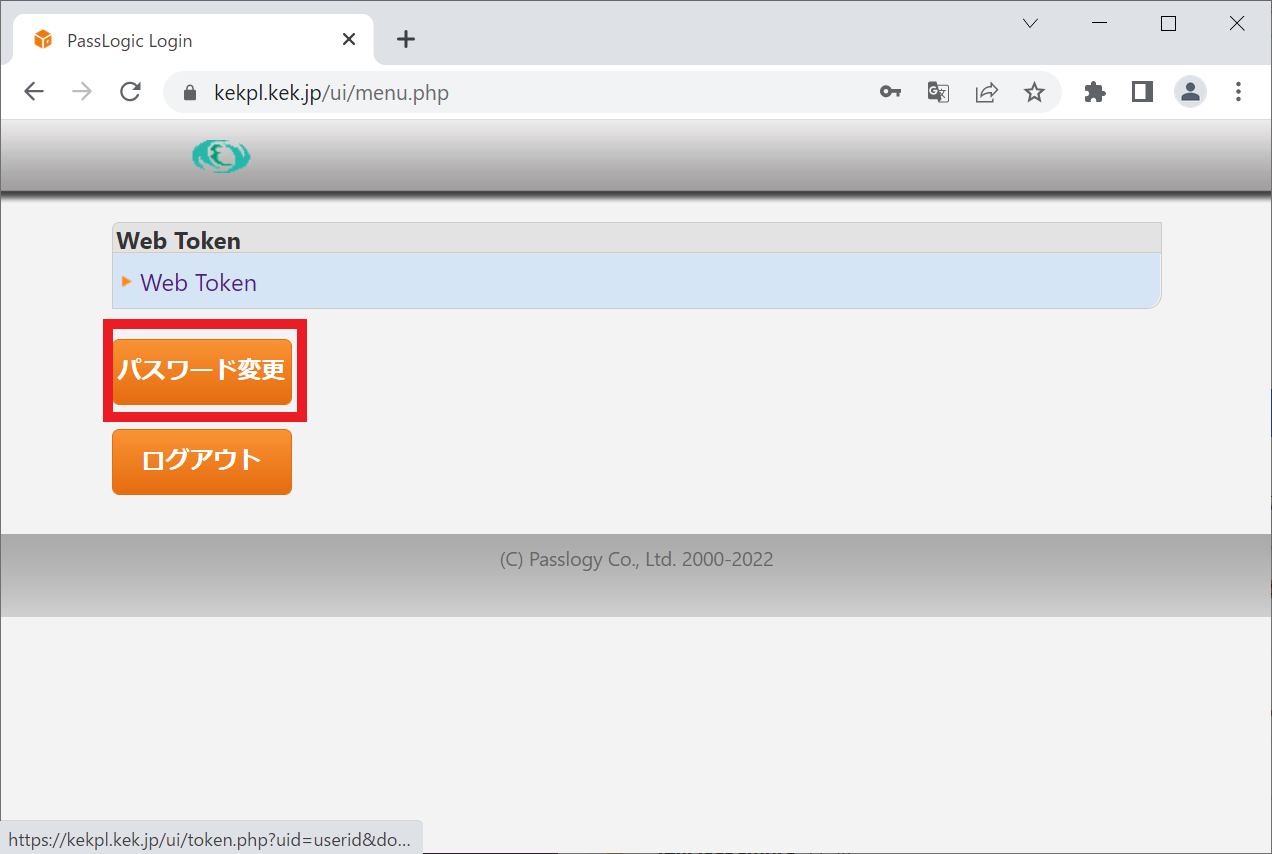
-
現在のパスワードの入力が求められるので、「現在設定されているパターンに沿って乱数表から作成したワンタイムパスワード」+「設定されている追加フレーズ」を入力し、[次へ]をクリック。
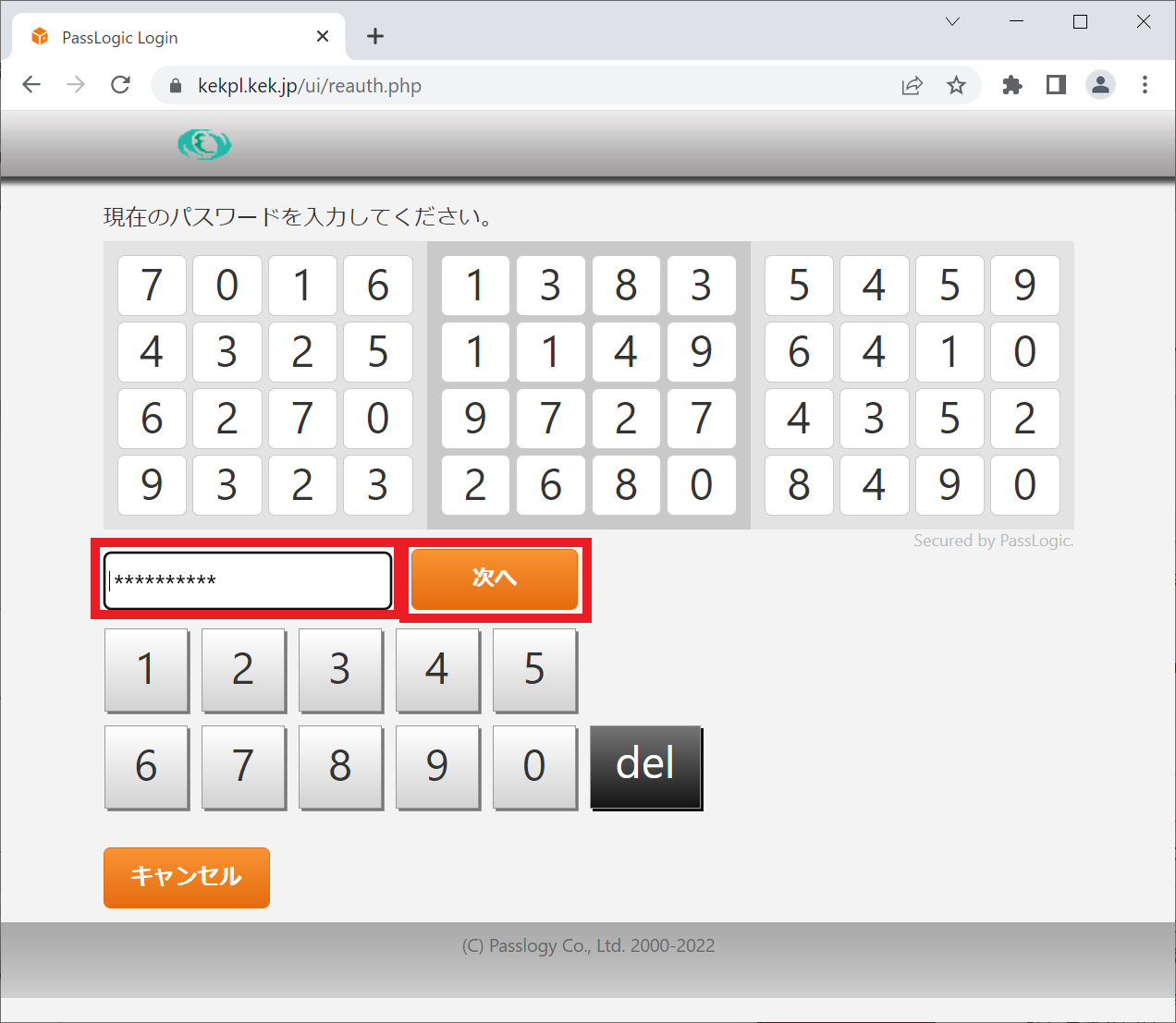
(例) 下のようなパターンと、「追加フレーズ:abc123」が設定されているとします。 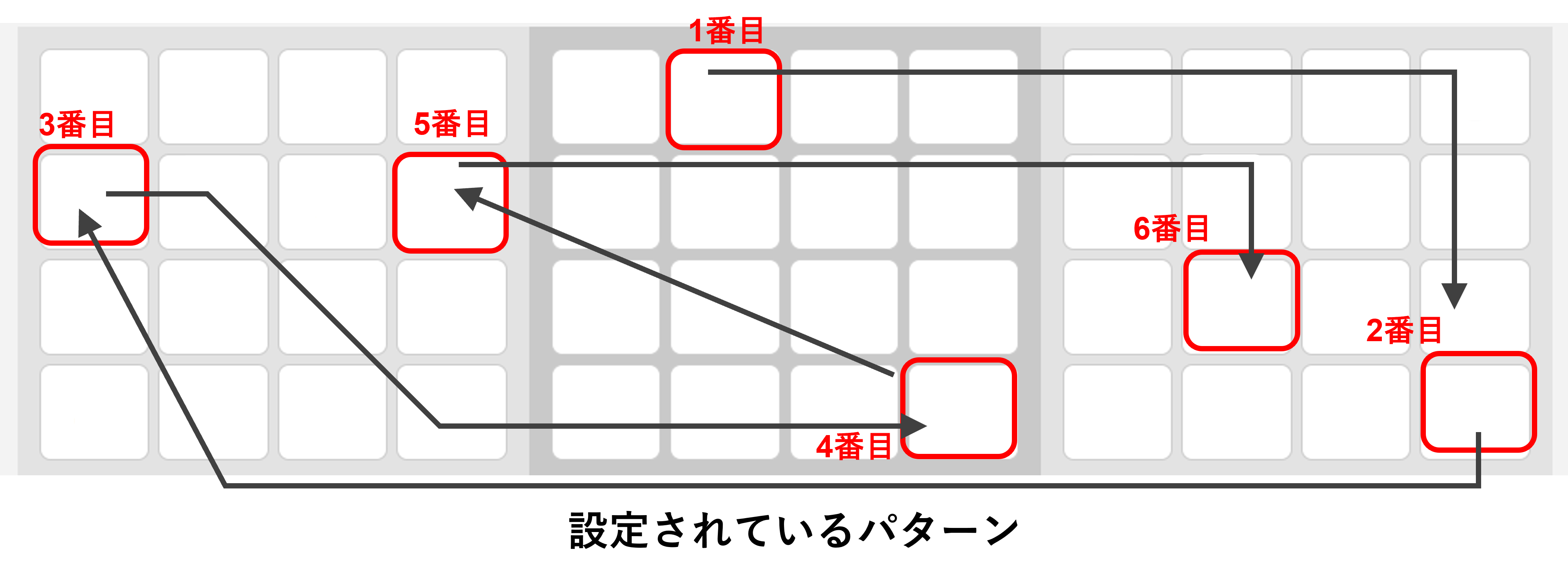
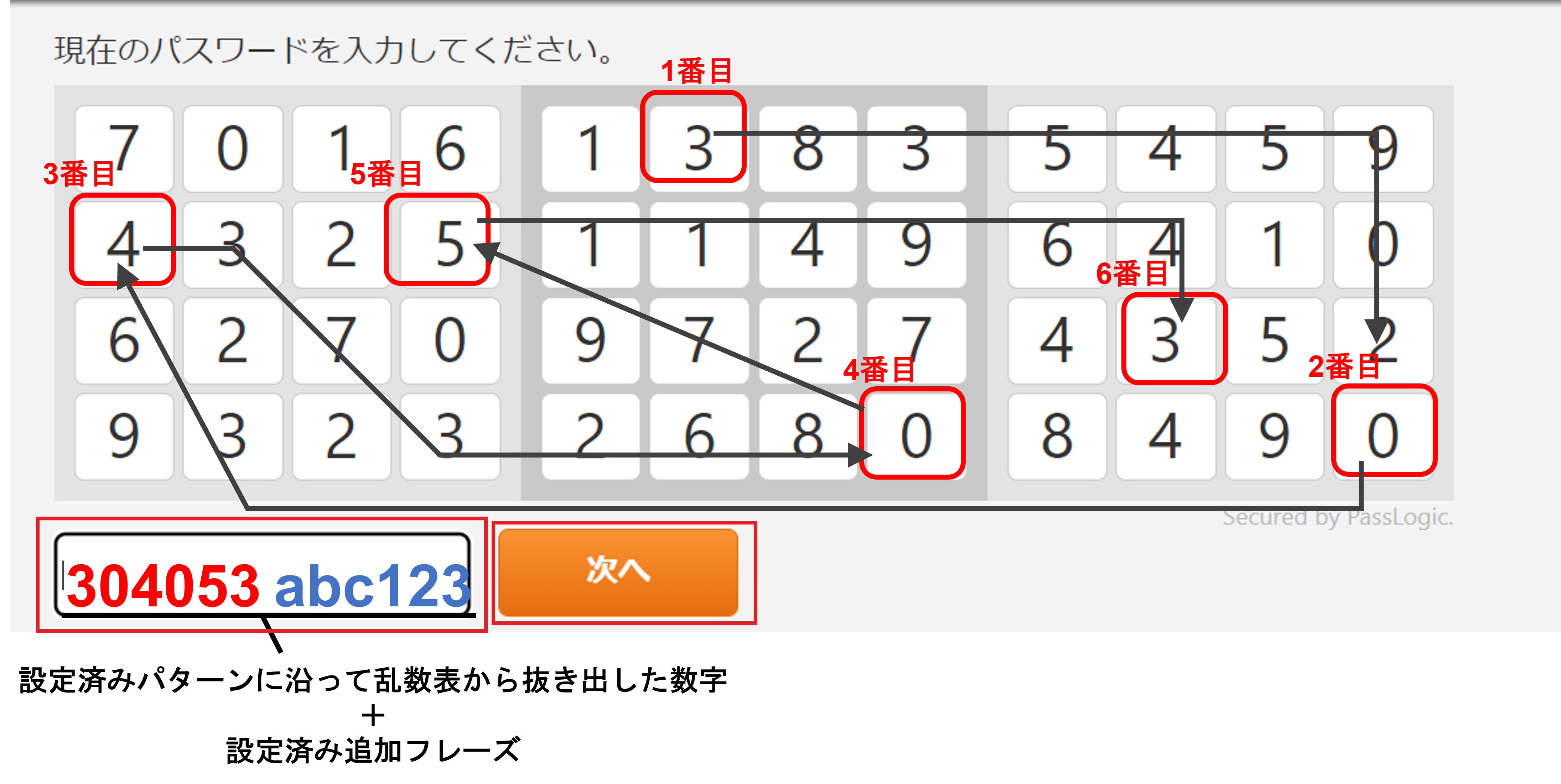
-
下図のようなパスワード変更画面(1回目)が表示されます。
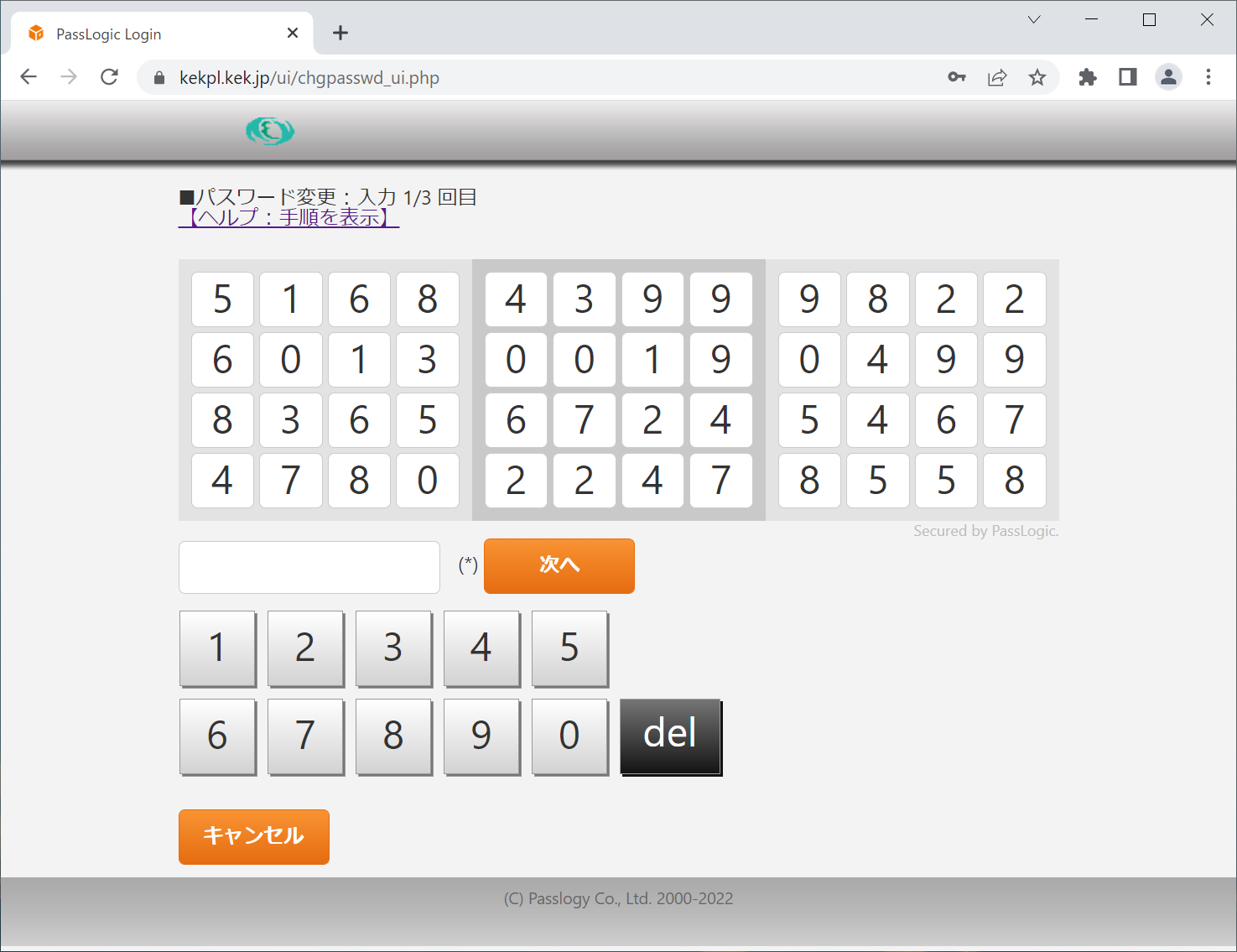
-
手順6.の画面に、「新たに設定するパターンに沿って乱数表から抜き出した数字」+「設定したい追加フレーズ」を入力し、
入力後[次へ]をクリックします。パターン
6~12桁
一筆書き禁止
全てのブロックから必ず1つ以上選択追加フレーズ
4~10桁
使用可能文字種:半角英数(大文字小文字を区別)
使用可能記号:_ . ( ) { } [ ] ~ – / ‘ ! # $ ^ ? @ % + \ ` & * = | ; ” < >(例) 設定するパターンを下図、追加フレーズを「vpn06」とします。 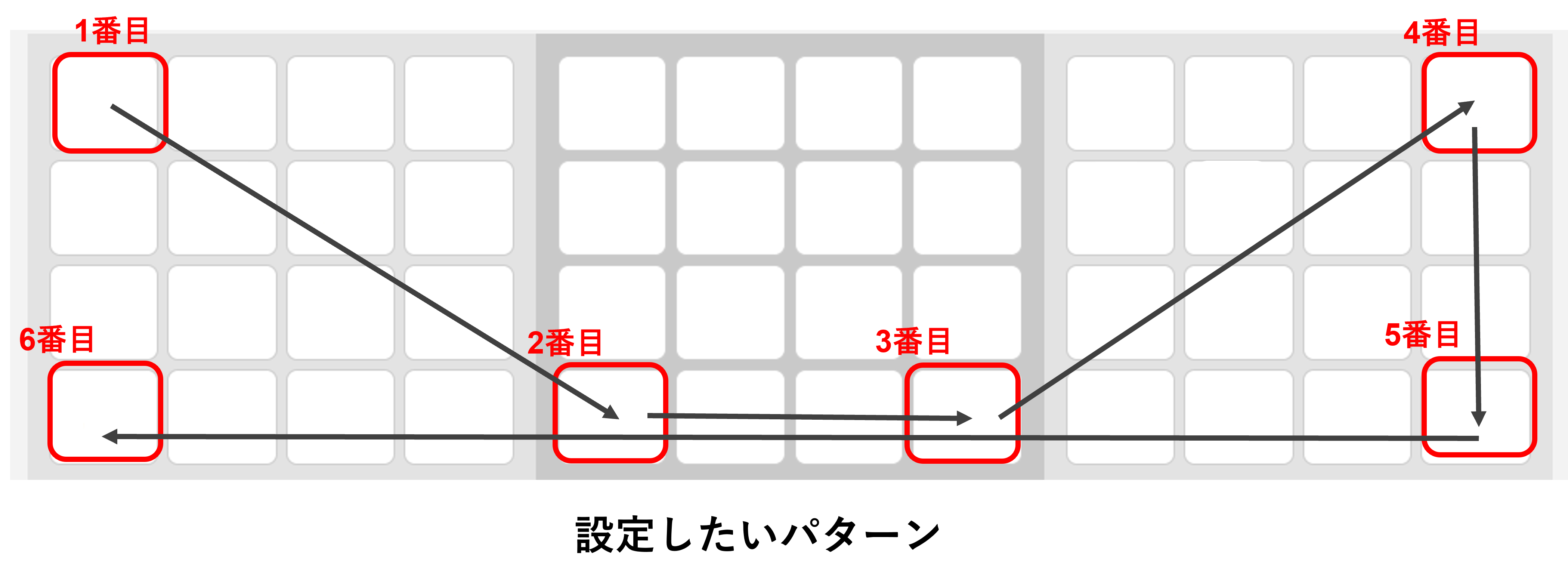
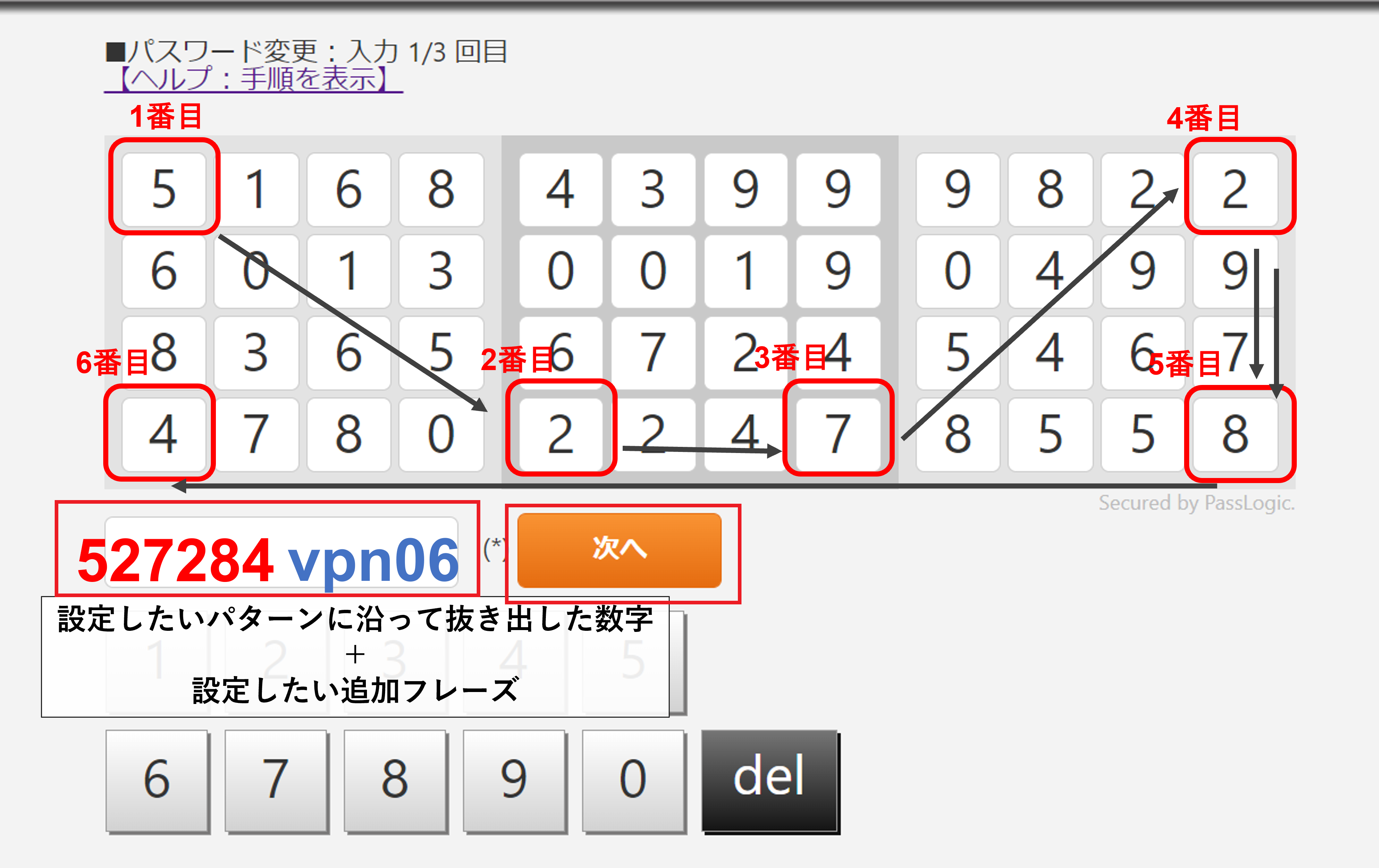
-
パスワード変更画面(2回目)が表示され、乱数表が入れ替わりますので、1回目と同様に 設定したいパターンに沿って表から数値を抜き出し、追加フレーズを後ろにつけたものを入力し、
入力後[次へ]をクリックします。(例) 下図の場合「912421vpn06」 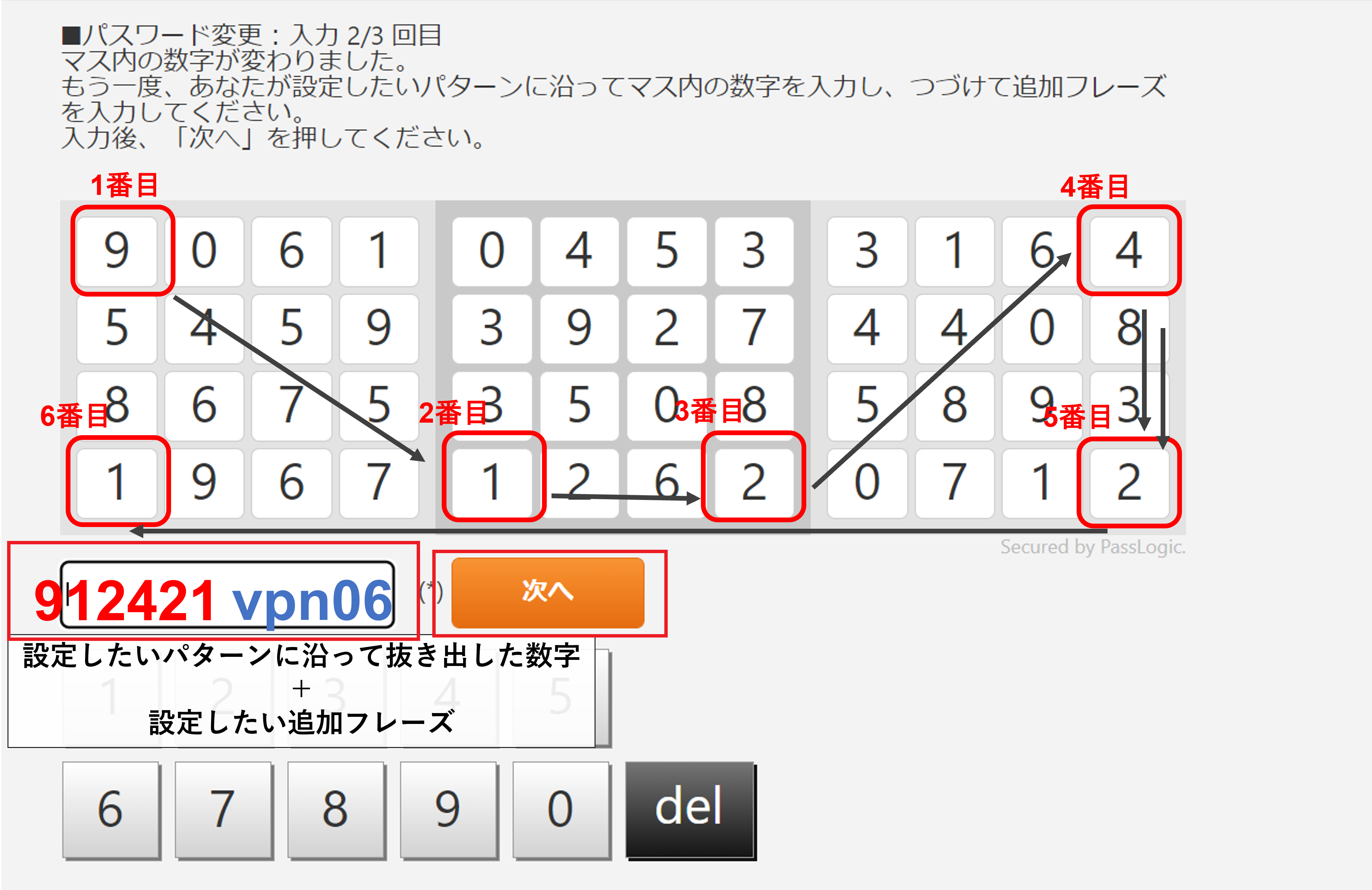
-
パスワード変更画面(3回目)が表示され、乱数表が入れ替わりますので、1,2回目と同様に 設定したいパターンに沿って表から数値を抜き出し、追加フレーズを後ろにつけたものを入力します。
入力後[次へ]をクリックします。(例) 下図の場合「978796vpn06」 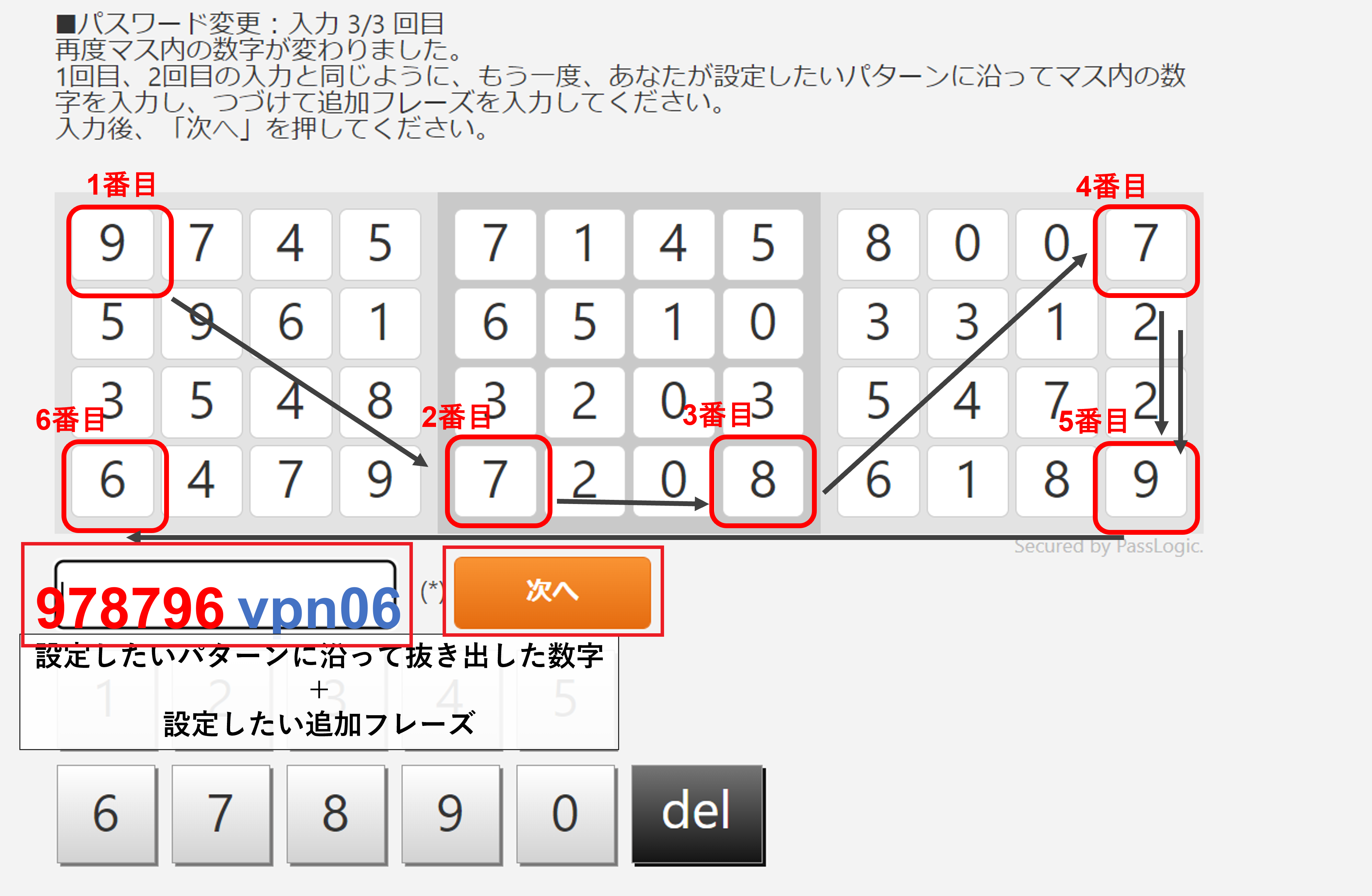
-
これでパスワード情報(パターン+追加フレーズ)の変更が完了しました。